TruMotion er en funksjon på LG-TV-er som er designet for å forbedre kvaliteten på innhold med lav bildehastighet og redusere uskarphet. Les mer om denne teknologien i artikkelen “Hva TruMotion betyr i LG-TV-er”. Denne funksjonen har imidlertid to bivirkninger som kan påvirke din seeropplevelse.
- Lav bildehastighet: Etter TruMotion-behandling får videoene et «såpeopera»-effekt.
- Økt inngangsforsinkelse: TruMotion introduserer en inngangsforsinkelse på 100 til 300 millisekunder, noe som er viktig hvis du bruker TV-en til gaming.
Derfor kan det i noen tilfeller være nødvendig å deaktivere TruMotion.
Tilgang til TruMotion-innstillinger
Tilgang til innstillingene avhenger av produksjonsåret til TV-en din – LG-TV-er fikk den nye WebOS 6.0 i 2021. Operativsystemet er blitt skrevet om, så tilgang til innstillinger har endret seg litt.
Operativsystem og vei til TruMotion
| Operativsystem | TruMotion-tilgang |
|---|---|
| NetCast (eldre modeller) | Hjem → Innstillinger → Bilde → Avanserte kontroller → TruMotion |
| WebOS 1.0 – 5.0 (2014–2020) | Innstillinger → Alle innstillinger → Bilde → Avanserte innstillinger → Bildealternativer → TruMotion |
| WebOS 6.0 – 9.0 (2021–2024) | Innstillinger → Alle innstillinger → Bilde → Avanserte innstillinger → Klarhet → TruMotion |
TruMotion-innstillinger på LG-TV-er 2021–2024
Nedenfor vises veien til TruMotion-innstillingsmenyen. I tillegg til å aktivere og deaktivere, finnes det ekstra alternativer i innstillingene som gjør det mulig å aktivere eller deaktivere bestemte moduler av programmet. Jeg vil nå forklare hva hver innstilling gjør.
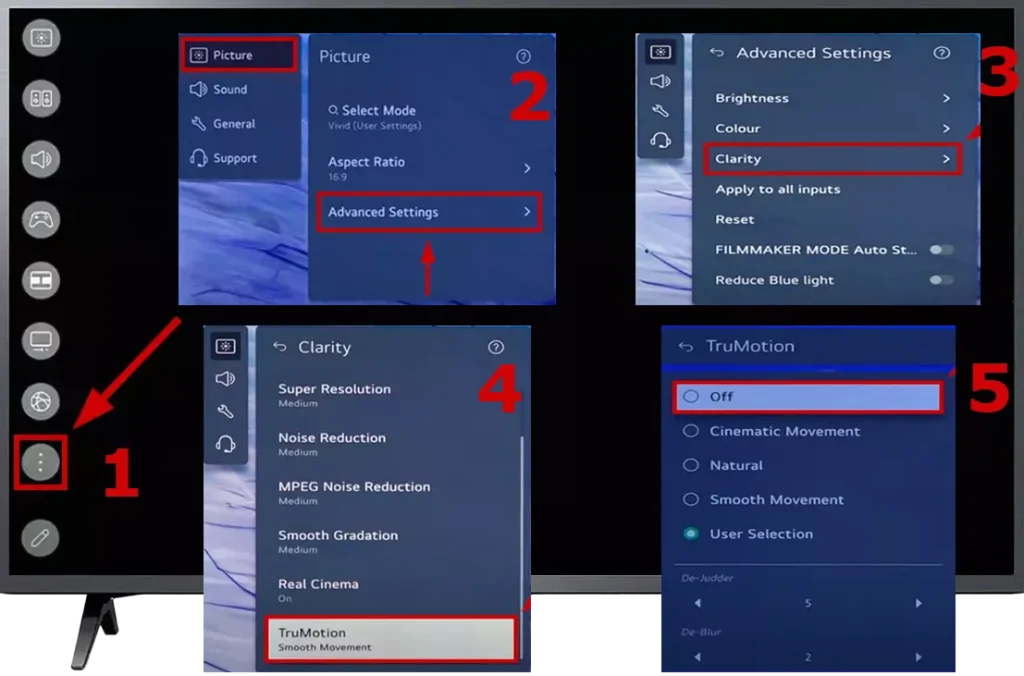
- Cinematic Movement (Kinematisk bevegelse): Justerer risting på skjermen for å skape en kinofølelse. I en film blir filmen tatt opp med 24 bilder per sekund; TruMotion vil i dette tilfellet redusere antall bilder for at bildet på TV-skjermen din skal se ut som du ser en film på kino.
- Natural (Naturlig): Aktiverer opprettelsen av svarte bilder mellom de faktiske bildene for å raskere fjerne resterende bilde på seerens netthinne. Dette reduserer uskarphet på bevegelige objekter på skjermen.
- Smooth Movement (Sømløs bevegelse): Jevner ut raskt bevegelige bilder. Hvis bildefrekvensen til den opprinnelige videoen er lavere enn TV-en kan vise, for eksempel hvis du ser på en 30 Hz video og TV-en din har en 120 Hz skjerm, vil TV-en generere ekstra bilder som visuelt vil gjøre bildet jevnere.
- User Selection (Brukervalg): Manuelt innstiller TruMotion. I denne modusen kan du justere nivået av innflytelse på bildet. Fem enheter for justering er tilgjengelige.
- De-Judder (Fjern risting): Justerer risting på skjermen.
- De-Blur (Fjern uskarphet): Reduserer uskarphetseffekter på bevegelse.
- OLED Motion / Motion Pro (OLED-bevegelse / Motion Pro): Du kan gjøre videoen din klarere ved å fjerne etterbilder. Siden OLED-TV-er har minimal responstid, fjerner TV-en resterende bilder som er mindre enn 5% av det opprinnelige bildet, det vil si at den kobler ut piksler, selv om bildet skal forbli på skjermen i henhold til videostrømdataene.
TruMotion-innstillinger på LG-TV-er 2014–2020
Når du åpner TruMotion-innstillingene på en TV med WebOS før 2021, vil du i tillegg til å slå den av eller på, se tre alternativer.
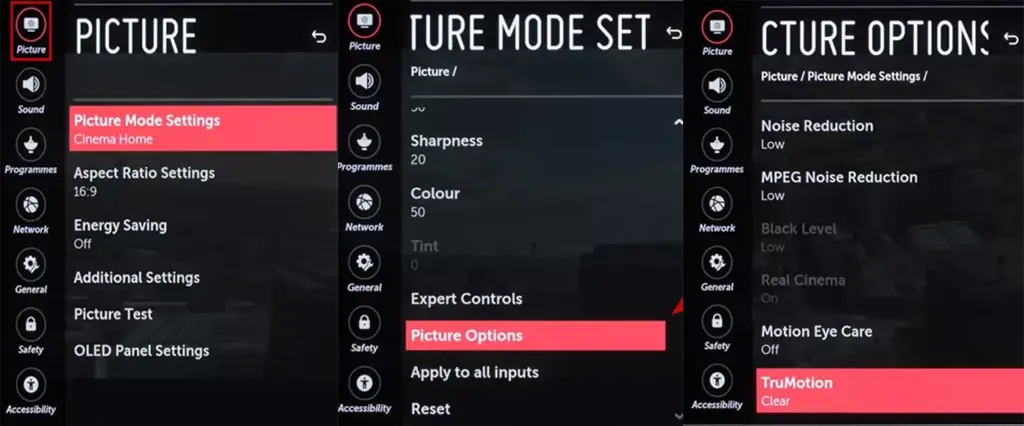
- Smooth (Sømløs): Fjerner risting fra bildet.
- Clear (Klar): Legger til bilder for å redusere bevegelsesuskarphet.
- Custom (Tilpasset): Tilpassede innstillinger.
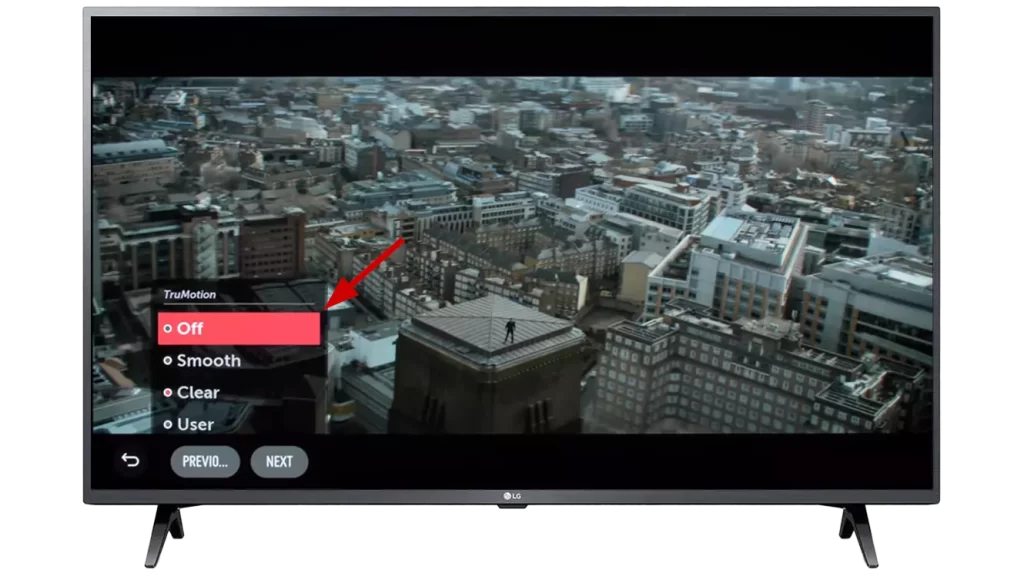
Disse innstillingene fungerer på en lignende måte som de nyere TV-ene.
TruMotion-innstillinger på eldre NetCast LG-TV-er
På eldre LG-TV-er vil du ha følgende tilgjengelige innstillinger:
- Off (Av): Deaktiverer TruMotion ved å sette TV-ens bildebehandlingsfrekvens til 60 Hz.
- Smooth (Sømløs): Jevner overganger i raskt bevegelige scener.
- Sharp (Skarp): Gjør raskt bevegelige scener klarere.
- Clear Plus (Klar Plus): Forbedrer bildeklarheten ved å skanne bakgrunnsbelysningen (merk: ikke støttet på TV-er med EDGE-bakgrunnsbelysning).
- User (Bruker): Juster TruMotion manuelt med to kontroller:
- De-Judder (Fjern risting)
- Blur (Uskarphet): Minimum.










